使用Windows7系統的用戶肯定有過這樣的經歷,那就是每當電腦進行過一些補丁更新或者系統更新的時候,在開關機的過程中會提示配置Windows Update,有時候很快,一兩分鐘就完事,但有時候需要十幾分鐘甚至更長,今天這篇文章就教大家如何關閉Windows7系統中的配置Windows Update。
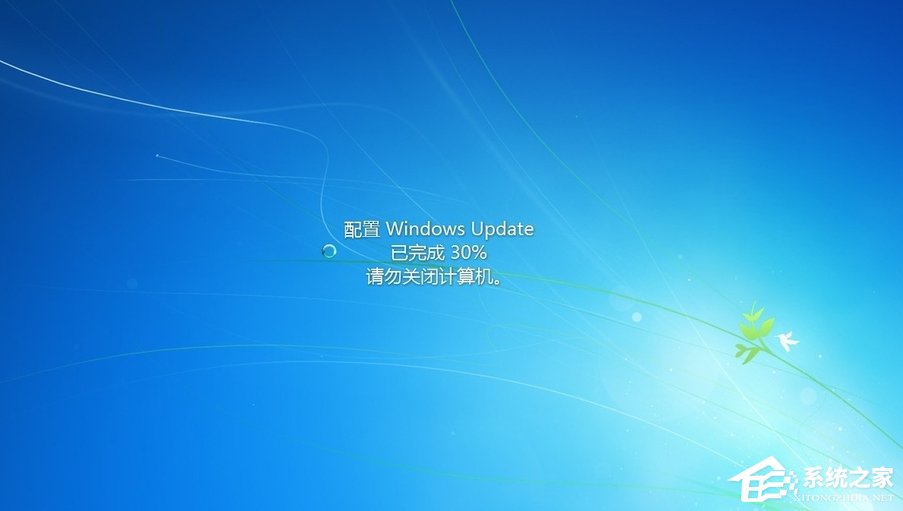
1、在“計算機”上右鍵----屬性;
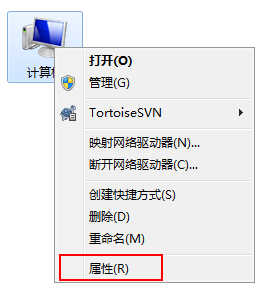
2、找到並點擊“windows Update”,然後點擊“更改設置”;
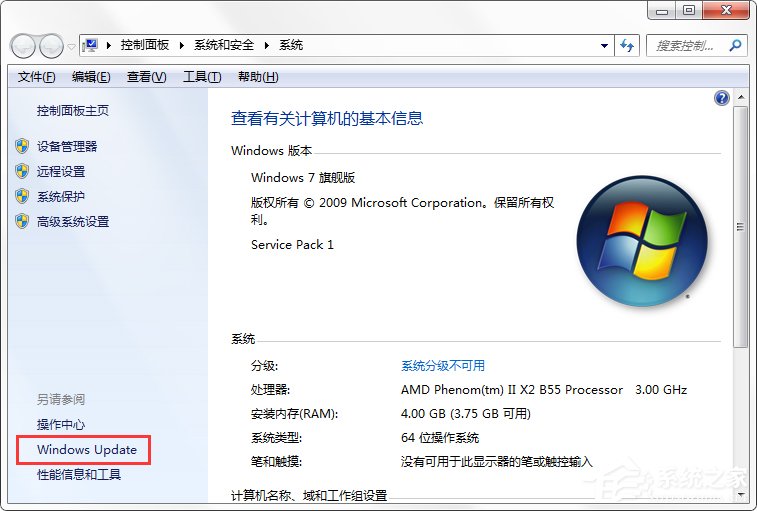
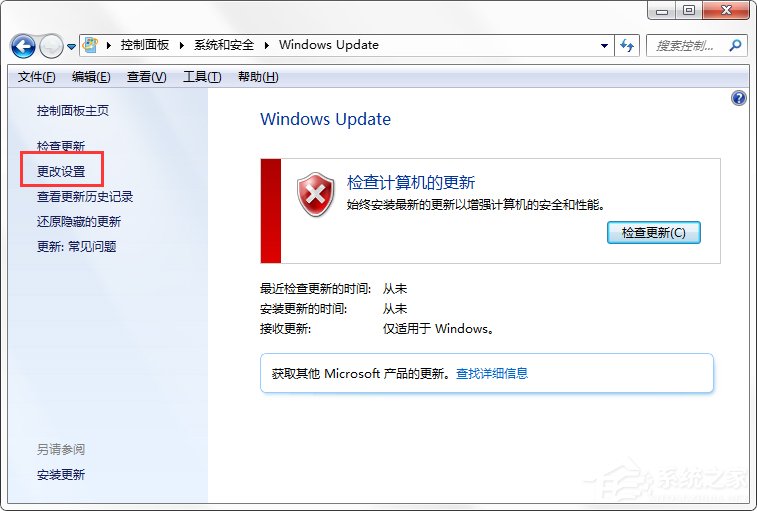
3、點擊“從不檢測更新”---然後點擊下面的確定;
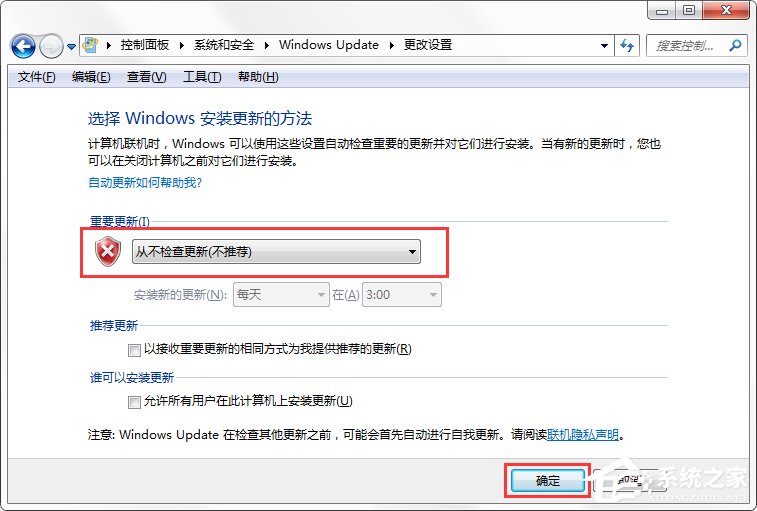
4、如果以上方法並沒有幫助你解決問題,那麼使用第二方法,如下:
按WIN+R 在窗口中輸入:gpedit.msc 然後點擊確定。
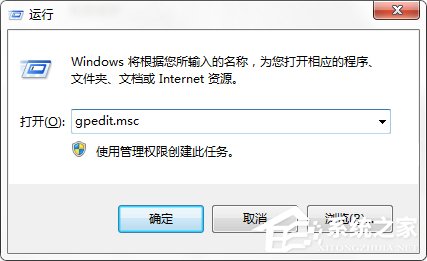
5、如下圖所以,依次展開後,點擊“不要在關閉Windows對話框顯示“安裝更新並關機”後,選擇已禁用!然後應用並確定;
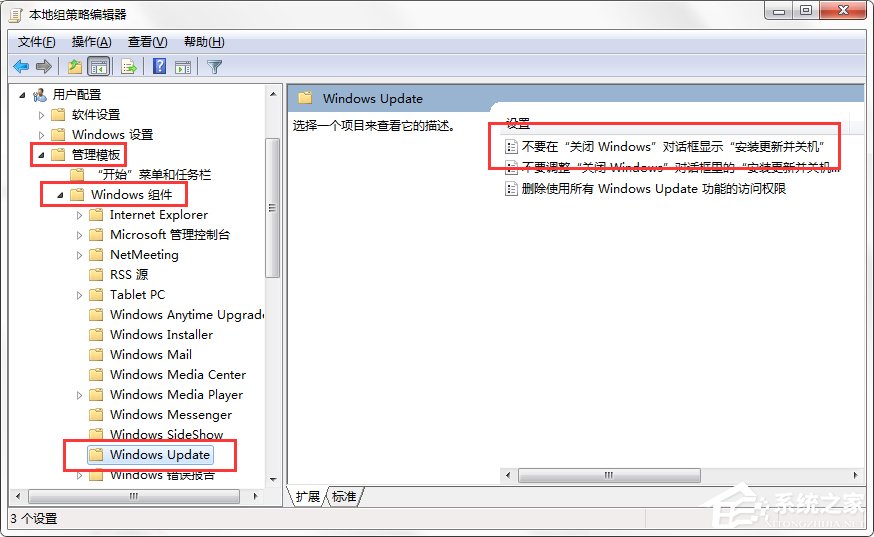
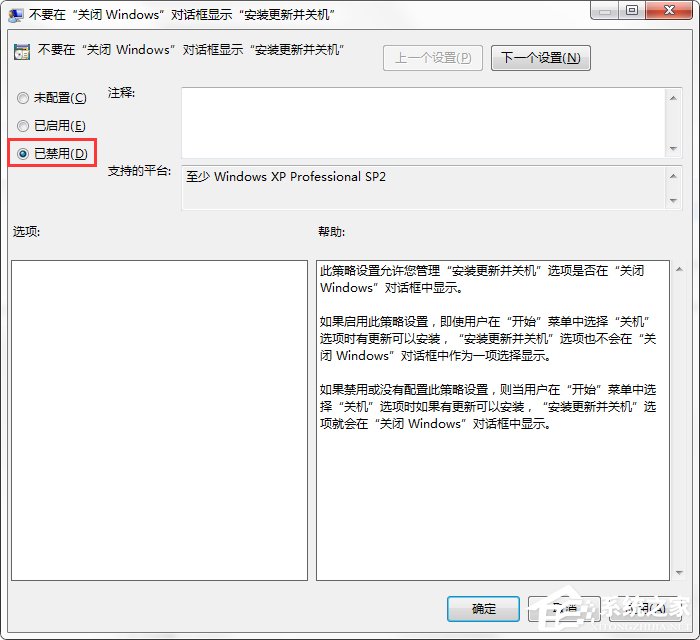
以上便是關閉配置Windows Update的方法,當然不建議用戶將其關閉,因為Windows Update一般用來為漏洞、驅動、軟件提供升級。及時更新各種插件、漏洞,能夠使我們的電腦體驗更舒服、流暢、安全。